Win10自动更新怎么使用DISM++进行关闭?关闭Win10自动更新教程
Win10自动更新怎么使用DISM++进行关闭?想要使用第三方软件彻底关闭win10系统自动更新,具体该怎么操作?下面就是DISM++关闭Win10自动更新的教程,有兴趣的朋友,可以参考一下。
启动DISM++软件,点击左侧栏的“系统优化”,在右侧窗口中点击“Windows Update”,选择“将Windows Update自动更新调整为”,将其修改为“从不检查(不推荐)”。
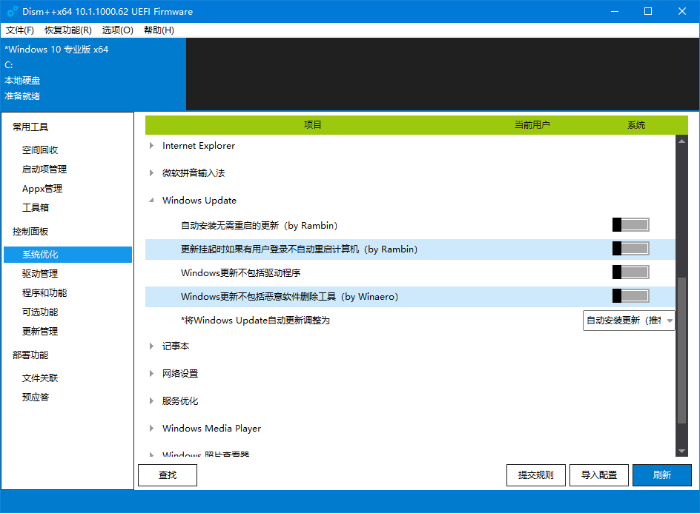
重启系统,这一操作就生效了,再次打开Windows更新,此时会出现红色提示,说明自动更新已被关闭了。
除了禁用自动更新之外,DISM++还可以帮助你自动安装无需重启的更新、默认排除某些系统组件等,均可以一键修正。
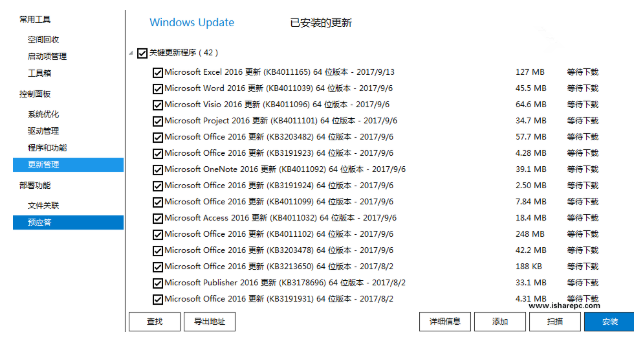
电脑上禁用Windows Update服务。
打开服务管理器,进入页面,找到「Windows Update」服务。
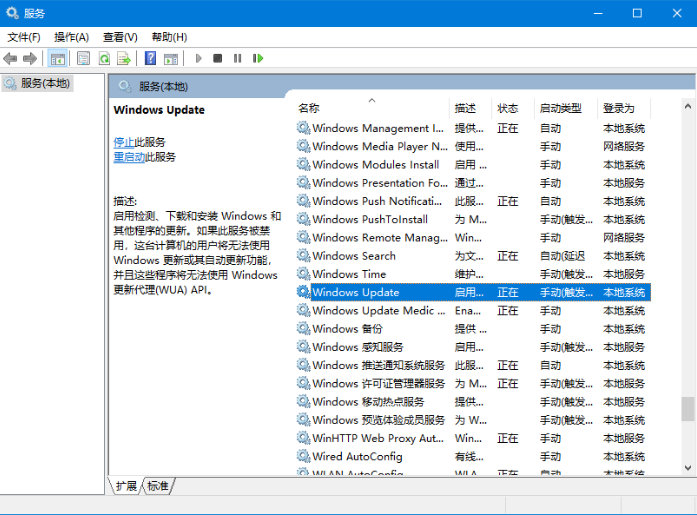
右键单击该选项,点击“停止”,并查看属性。

进入属性窗口,将其启动类型改为「禁用」,点击确定。
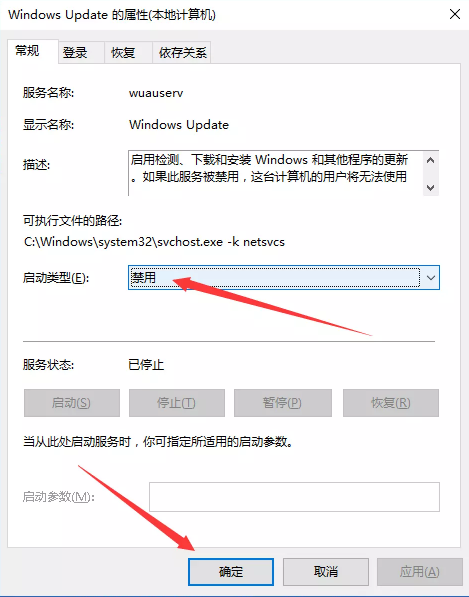
禁用Windows Update服务就能阻止Win10自动更新,当然了,DISM++并不只有这一个功能,大家可以慢慢体验。
热门教程
笔记本Win7系统屏幕变小两侧有黑边怎么解决?
2Win11电脑任务栏图标重叠怎么办?任务栏图标重叠图文教程
3Win10如何强制删除流氓软件?Win10电脑流氓软件怎么彻底清除?
4Win10视频不显示缩略图怎么办?
5Win11安卓子系统安装失败
6Windows11打印机驱动怎么安装?Windows11打印机驱动安装方法分享
7Win7旗舰版COM Surrogate已经停止工作如何解决?
8Win7电脑字体怎么改回默认字体?Win7改回默认字体方法?
9Win11开始菜单怎么样设置在左下角?Win11开始菜单移至左下角步骤
10如何在Win11正式版中创建虚拟桌面?Win11正式版创建虚拟桌面的方法
装机必备 更多+
大家都在看
电脑教程专题 更多+
